Tev ir iespēja, izmantojot CINEMA 4D, veidot iespaidīgas animācijas, kas ņem vērā objektu fiziski pareizu uzvedību. Īpaši strādājot ar MoGraph, ir svarīgi, lai tev būtu pamata izpratne par animāciju. Šajā rokasgrāmatā es tev parādīšu, kā izveidot ainavu ar MoGraph, lai izstrādātu reālistisku ainu ar sniega dozeru un krītošu cukuru. Iesim tieši pie lietas.
Galvenās atziņas
- MoGraph ļauj izpludināt objektus ainā.
- Fizikālās simulācijas palīdz radīt dabiskas kustības.
- Sadursmes un materiālu īpašības ietekmē objektu uzvedību animācijā.
Solīti pa solim rokasgrāmata
1. MoGraph iestatījums: objektu izvietošana
Sākt ar pamata objektu izveidi, kurus tu vēlies izmantot savā ainā. Šajā rokasgrāmatā mēs izmantojam cukura kubiņus, kas tiks novietoti uz ainavas. Pārliecinies, ka tu izvēlies pareizos iestatījumus, lai optimizētu izplatīšanu un novērstu nevēlamas caururbšanas.
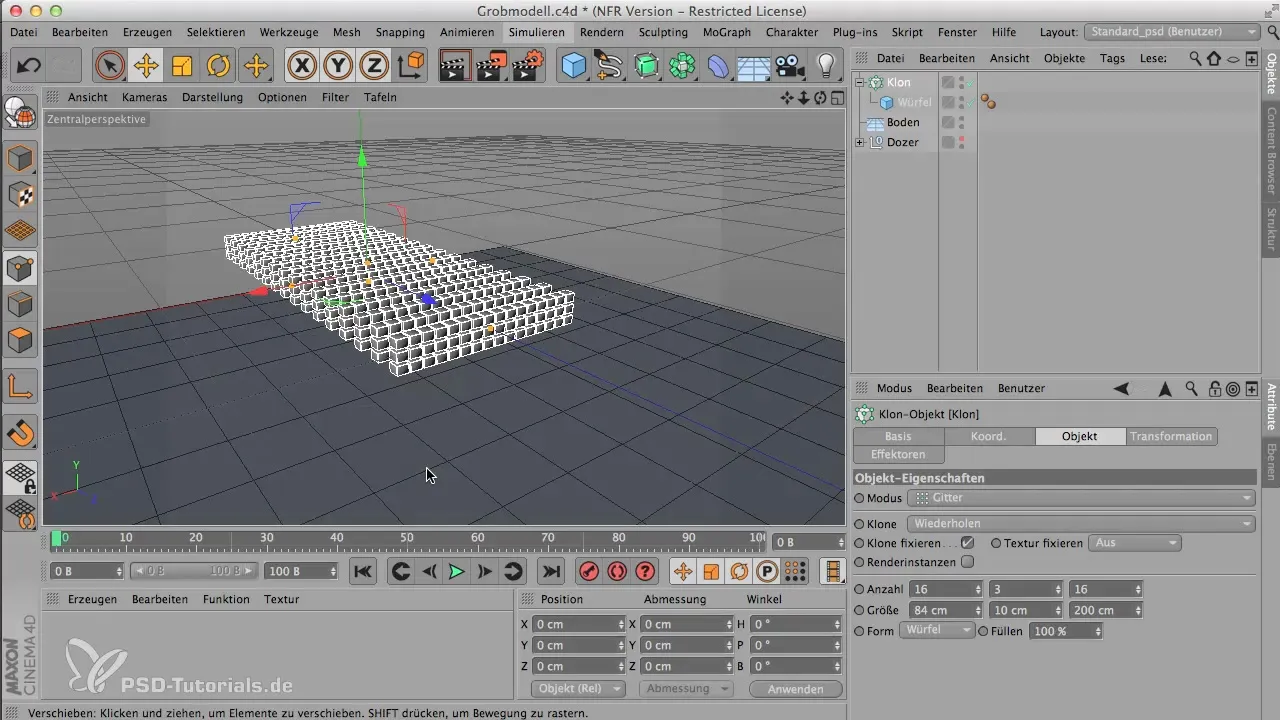
2. Sadursmju ieviešana
Pirms tu laid cukura kubiņus lejā, ir svarīgi definēt sadursmes. Izmanto simulācijas tagus, lai kontrolētu objektu uzvedību zem gravitācijas. Iestatiet ainavu kā sadursmi, lai cukura kubiņi reāli nokristu uz zemes.
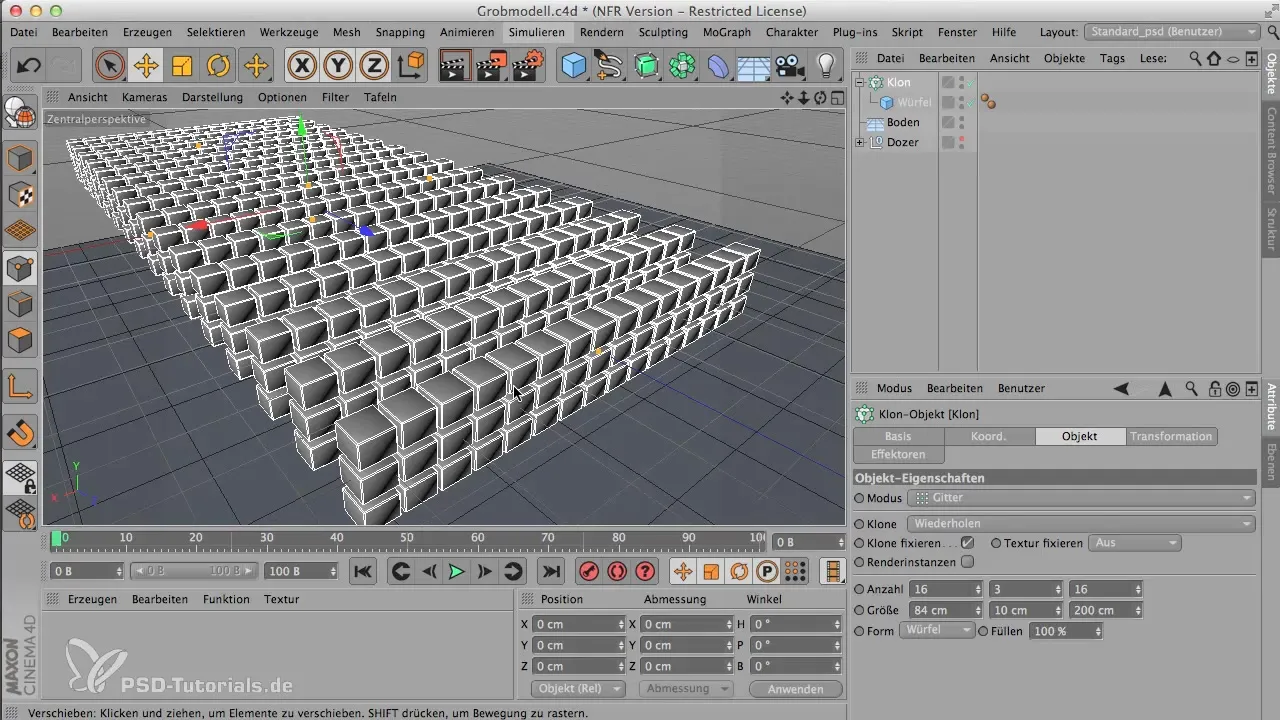
3. Ainavas objekta pielāgošana
Lai samazinātu nepieciešamo cukura kubiņu skaitu, izveido ainavas objektu ar reljefa formu. Tas palīdzēs, lai cukura kubiņi ne tikai kristu uz līdzenas virsmas, bet arī izplatītos pa ainavu. Samazini segmentu skaitu, lai animācija būtu plūstošāka.

4. Materiāla pievienošana
Lai reāli attēlotu cukuru, izvēlies atbilstošu krāsu un apgaismojuma iestatījumus materiālam. Viegls zilu nokrāsu ar minimālu caurspīdīgumu var palīdzēt imitēt cukura izskatu. Samazini arī spīdēšanu, lai sasniegtu vēlamo tekstūru.

5. Pielikumu tagu pievienošana
Katram objektam nepieciešams Rigidbody tags, lai pareizi reaģētu uz gravitāciju un nodrošinātu sadursmes. Pārliecinies, ka ķermeņu un sadursmes tagu elastība ir samazināta līdz minimumam, lai cukura kubiņi neatlektu no virsmas.
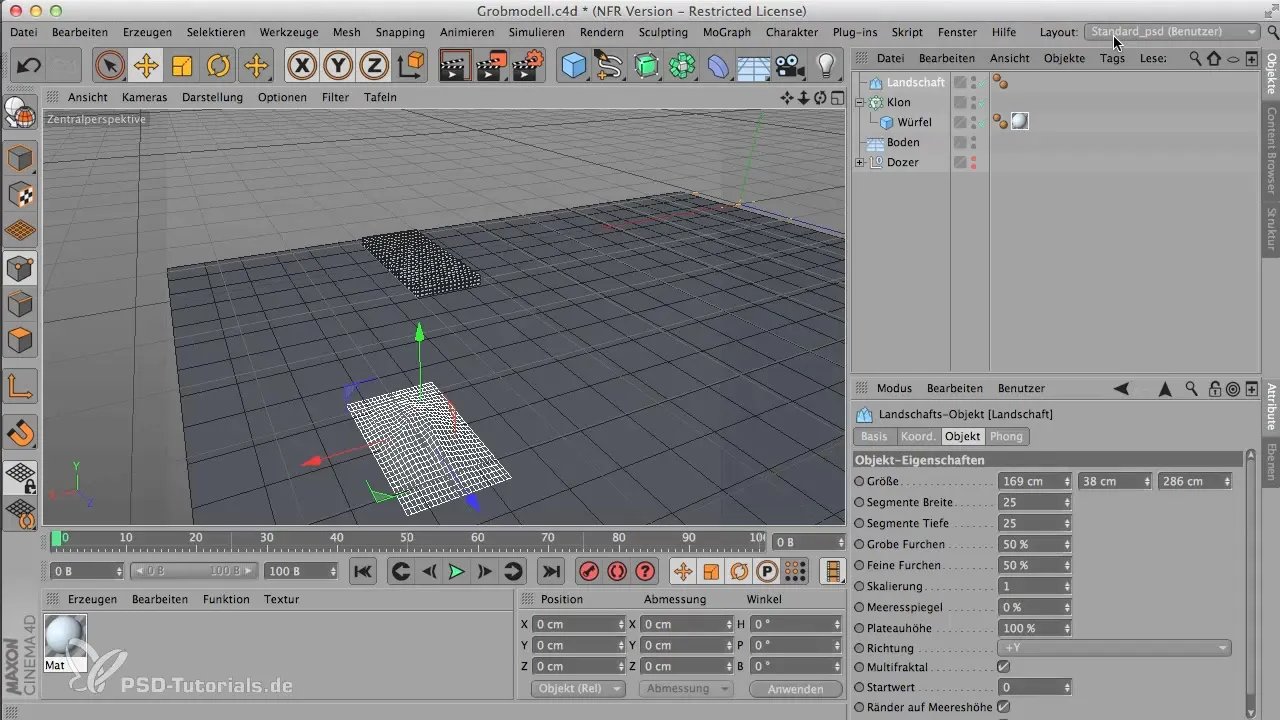
6. Animācijas testēšana
Palaižot atskaņošanu, pārbaudi, vai krītošo cukura kubiņu animācija darbojas pareizi. Pievērs uzmanību tam, kā kubiņi nolaižas uz ainavas objekta un pārliecinies, ka tie ir pareizi novietoti.
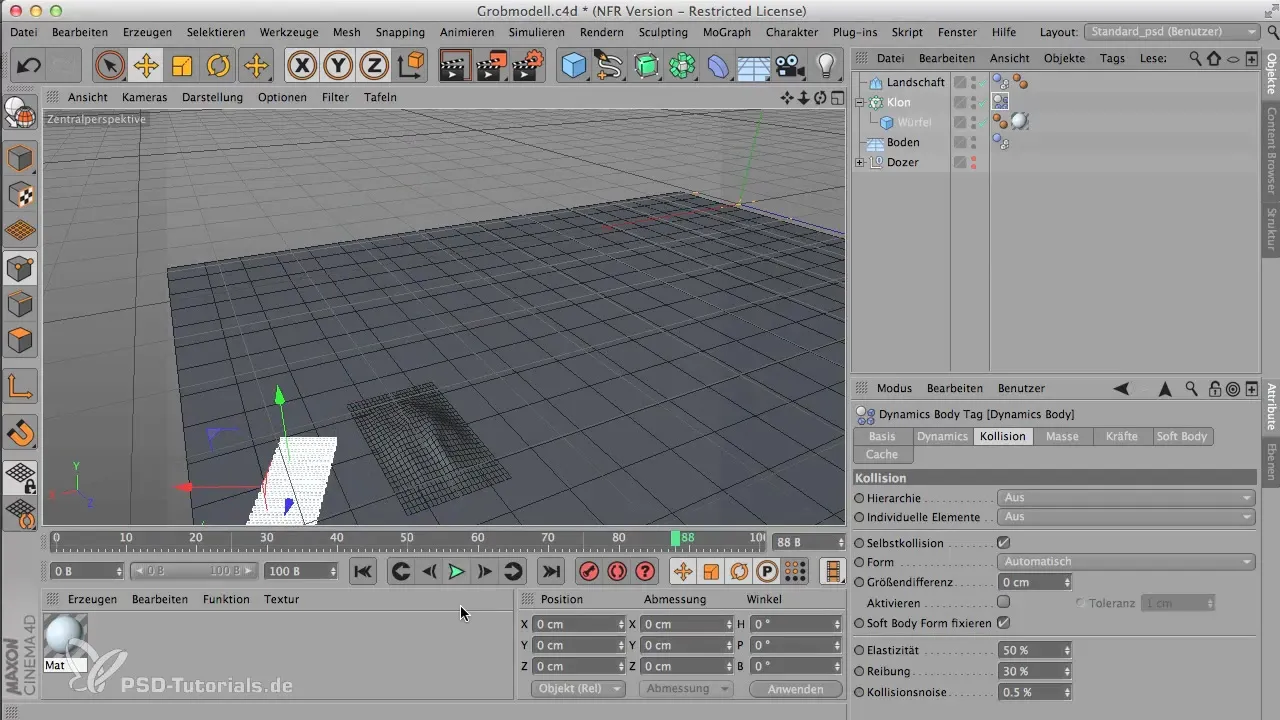
7. Kustības optimizācija
Ja animācijai nav vēlamā efekta, pielāgo laika mērogu projekta iestatījumos, lai kustība būtu lēnāka. Tas ļaus tev labāk kontrolēt animāciju un cukura kubiņu izvietojumu.

8. Sadursmju pielāgošana
Pārbaudi sadursmju iestatījumus cukura kubiņiem un ainavai, lai nodrošinātu, ka objekti nesaskaras. Palielini berzes iestatījumus, lai cukura kubiņi paliktu vietā arī pēc nolaišanās.
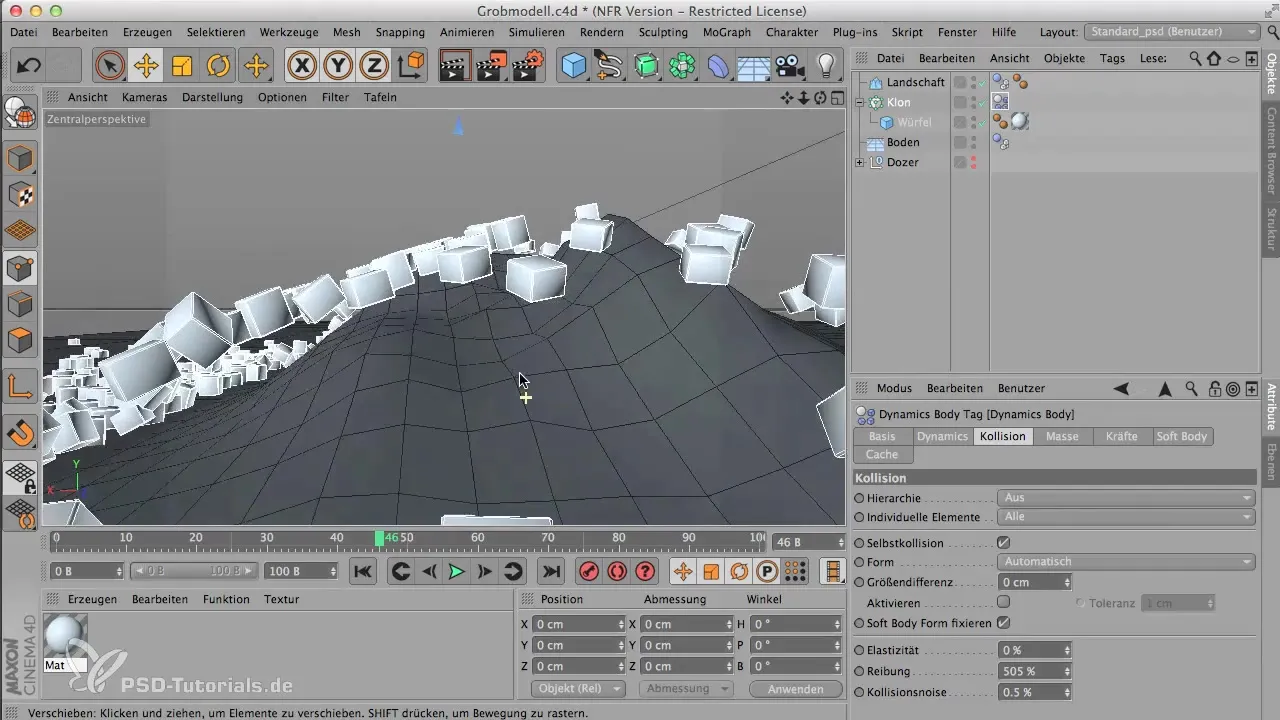
9. Fināla rezultātu vizualizācija
Lai perfēcionētu ainu, pievieno augļus vēlreiz un pielāgo cukura kubiņu skaitu, lai iegūtu reālistisku izskatu. Izmanto renderēšanas tagus, lai nodrošinātu, ka cukura kubiņi beigu kompozīcijā labi izceļas.
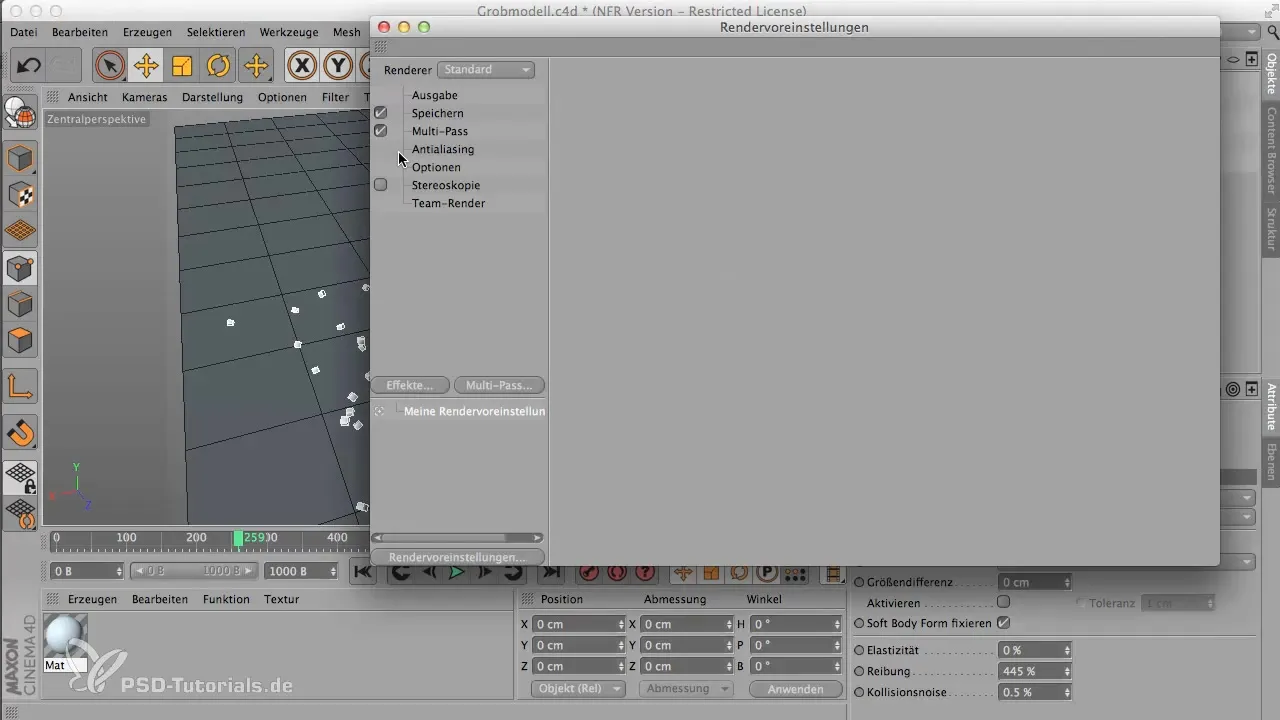
Kopsavilkums – Animācijas izveide CINEMA 4D: MoGraph reālistiskām ainām
MoGraph izmantošana CINEMA 4D var palīdzēt tev izveidot iespaidīgas animācijas, kas balstītas uz fiziski pareizām simulācijām. Pielāgojot sadursmes, materiālus un simulācijas tagus, tu vari nodrošināt, ka tavi objekti ainā izskatās dabiski un ticami. Eksperimentē ar dažādiem iestatījumiem, lai sasniegtu vislabākos rezultātus.
Bieži uzdotie jautājumi
Kā es varu palielināt cukura gabalu skaitu?Tu vari palielināt cukura gabalu skaitu, izmantojot klonu ģeneratoru MoGraph iestatījumos.
Kāpēc cukura kubiņi nepaliek uz ainavas?Pārliecinies, ka visi sadursmes tagi ir pareizi iestatīti un elastība, kā arī berze ir iestatīta atbilstoši zemu vai augstu.
Kā mainīt simulācijas iestatījumus, lai animācija būtu plūstošāka?Ej uz projekta iestatījumiem un pielāgo laika mērogu, lai samazinātu animācijas ātrumu.
Vai ainavu un cukura ģeometrijas ir optimizētas?Jā, pārliecinies, ka samazini ainavas segmentu skaitu, lai animācija būtu plūstošāka, neietekmējot kvalitāti.


